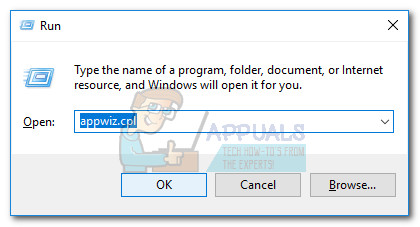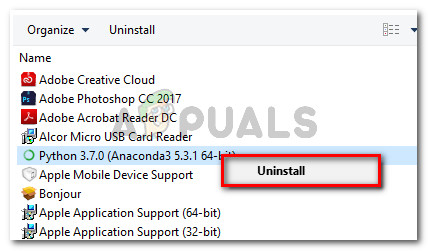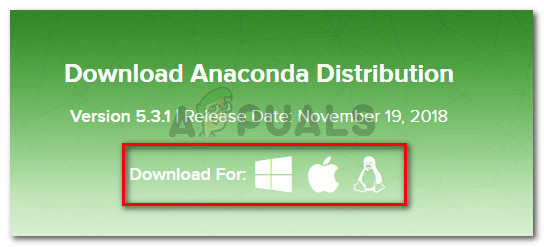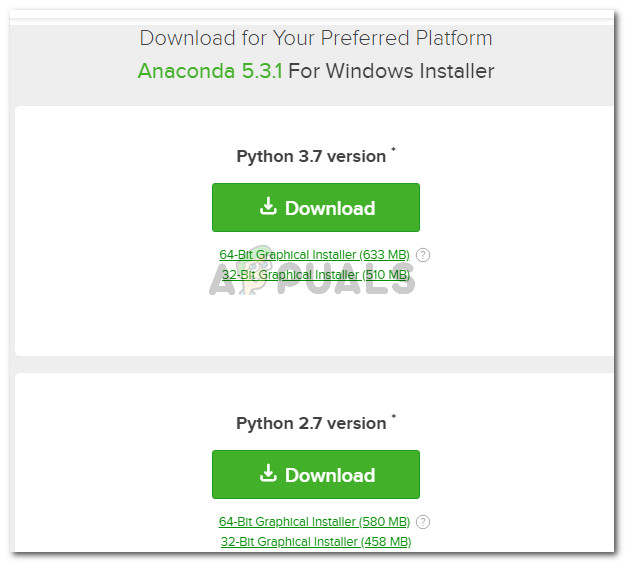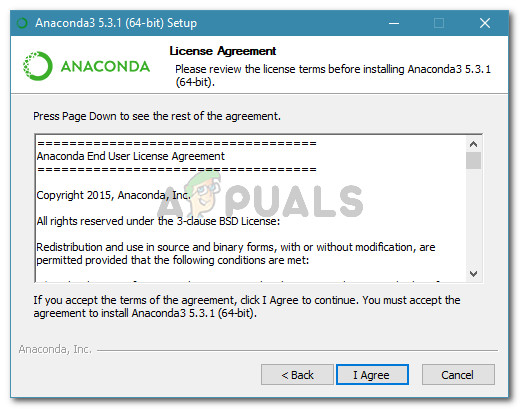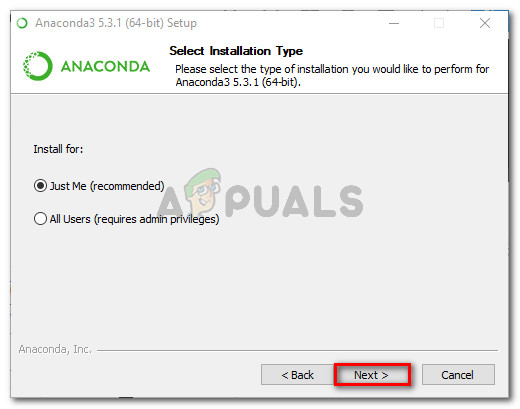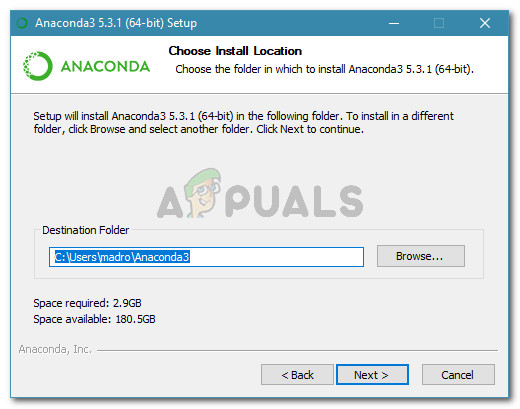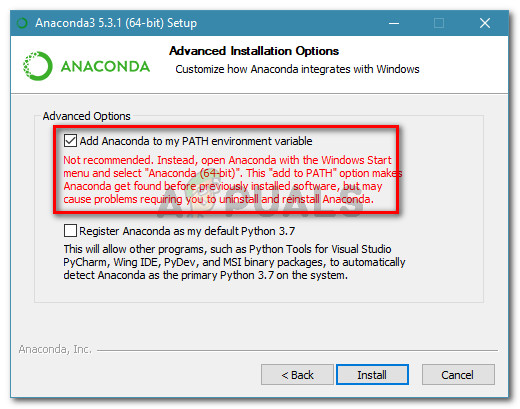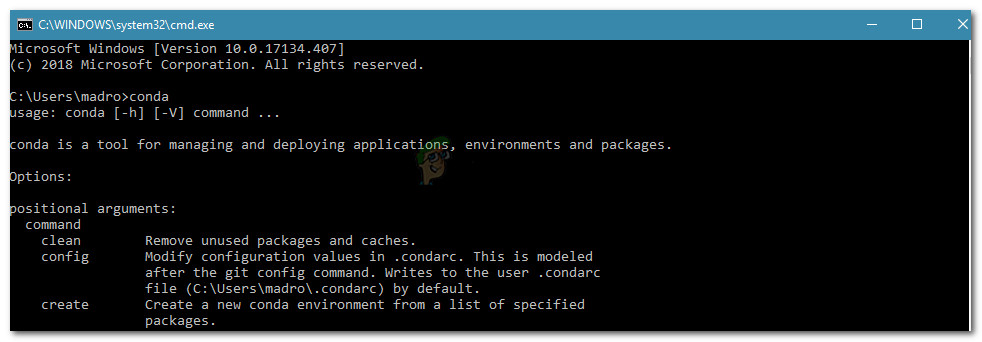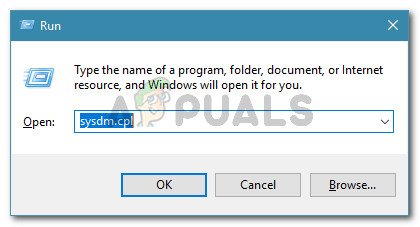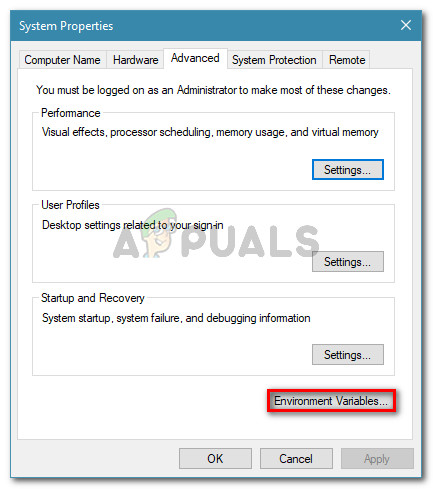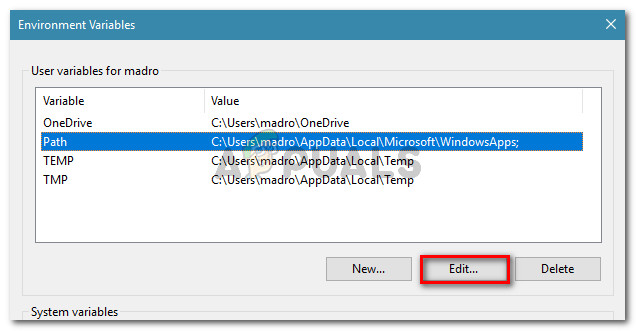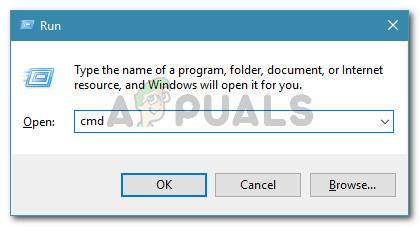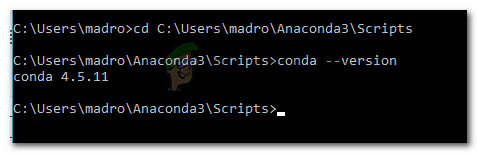பல பயனர்கள் எதிர்கொள்கின்றனர் 'காண்டா ஒரு உள் அல்லது வெளிப்புற கட்டளை, இயக்கக்கூடிய நிரல் அல்லது தொகுதி கோப்பாக அங்கீகரிக்கப்படவில்லை' எந்த அனகோண்டா கட்டளையையும் பயன்படுத்தி இயக்க முயற்சிக்கும்போது கட்டளை வரியில் .

கோண்டா ஒரு உள் அல்லது வெளிப்புற கட்டளை, இயக்கக்கூடிய நிரல் அல்லது தொகுதி கோப்பாக அங்கீகரிக்கப்படவில்லை.
‘காண்டா’ உள் அல்லது வெளிப்புற கட்டளை பிழையாக அங்கீகரிக்கப்படாதது என்ன?
எங்கள் கணினியில் பிழையை மீண்டும் உருவாக்க முயற்சிப்பதன் மூலமும் பிற பயனர் அறிக்கைகளைப் பார்ப்பதன் மூலமும் இந்த குறிப்பிட்ட சிக்கலை நாங்கள் ஆராய்ந்தோம். நாங்கள் சேகரித்தவற்றின் அடிப்படையில், இந்த குறிப்பிட்ட பிழை செய்தியைத் தூண்டும் பல காட்சிகள் உள்ளன:
- கோண்டாவிற்கான சுற்றுச்சூழல் பாதை அமைக்கப்படவில்லை - இந்த பிரச்சினை ஏற்படுவதற்கான பொதுவான காரணம் இதுதான். சமீபத்திய அனகோண்டா உருவாக்கங்கள் உங்கள் கணினி மாறி பாதைகளில் கோண்டாவை தானாக சேர்க்காது என்பதை நினைவில் கொள்ளுங்கள், ஏனெனில் இது பிற மென்பொருளுடன் பல்வேறு சிக்கல்களை ஏற்படுத்தும்.
- சுற்றுச்சூழல் PATH தவறாக சேர்க்கப்பட்டுள்ளது - இந்த சிக்கல் ஏற்படுவதற்கான மற்றொரு பிரபலமான காரணம், சுற்றுச்சூழல் பாதை மாறியை கைமுறையாக சேர்க்க முயற்சிக்கும்போது பயனர் தவறு.
- அனகோண்டா நேவிகேட்டரின் பதிப்பை விட அனகோண்டா பதிப்பு பழையது - சில பயனர்கள் கோண்டாவை சமீபத்திய பதிப்பிற்கு புதுப்பித்த பிறகு பிழை இனி ஏற்படாது என்று தெரிவித்துள்ளனர்.
முறை 1: அனகோண்டாவை சமீபத்திய பதிப்பிற்கு புதுப்பித்தல்
பல பயனர்கள் சிக்கல் தீர்க்கப்பட்டதாக அறிக்கை செய்துள்ளனர், மேலும் கோண்டாவை சமீபத்திய பதிப்பிற்கு புதுப்பித்த பின்னர் அவர்கள் கட்டளை வரியில் உள்ளே காண்டா கட்டளைகளை இயக்க முடிந்தது.
இது மாறும் போது, நீங்கள் பழைய கோண்டா பதிப்பைக் கொண்ட புதிய அனகோண்டா நேவிகேட்டர் பதிப்பைப் பயன்படுத்துகிறீர்கள் எனில் இந்த சிக்கலை நீங்கள் அனுபவிக்க முடியும். இதை நீங்கள் எவ்வாறு சரிசெய்யலாம் என்பதற்கான விரைவான வழிகாட்டி இங்கே:
- கீழ்-இடது மூலையில் உங்கள் தொடக்க மெனுவை அணுகி “ அனகோண்டா “. பின்னர், கிளிக் செய்யவும் அனகோண்டா உடனடி .

அனகோண்டா வரியில் திறக்க தொடக்க மெனுவைப் பயன்படுத்தவும்
- அனகோண்டா வரியில் நிரலின் உள்ளே, பின்வரும் கட்டளைகளை இயக்கி அழுத்தவும் உள்ளிடவும் காண்டாவை சமீபத்திய பதிப்பிற்கு புதுப்பிக்க ஒவ்வொன்றிற்கும் பின்:
காண்டா புதுப்பிப்பு காண்டா நிறுவல்
- செயல்முறை முடியும் வரை காத்திருந்து, பின்னர் அனகோண்டா வரியில் மூடி, ஒரு சிஎம்டி சாளரத்தைத் திறக்கவும். நீங்கள் இப்போது கோண்டா கட்டளைகளை இயக்க முடியுமா என்று பாருங்கள்.
நீங்கள் இன்னும் எதிர்கொண்டால் 'காண்டா ஒரு உள் அல்லது வெளிப்புற கட்டளை, இயக்கக்கூடிய நிரல் அல்லது தொகுதி கோப்பாக அங்கீகரிக்கப்படவில்லை' பிழை, கீழே உள்ள அடுத்த முறைக்கு நகரவும்.
முறை 2: நிறுவலின் போது உங்கள் PATH சூழல் மாறியில் அனகோண்டாவைச் சேர்ப்பது
இந்த சிக்கலை தானாகவே தீர்ப்பதற்கான விரைவான வழி, அனகோண்டாவை மீண்டும் நிறுவுவதும், ஒரு மேம்பட்ட விருப்பத்தைப் பயன்படுத்துவதும் ஆகும், இது அனைத்து அனகோண்டாவும் உங்கள் PATH சூழல் மாறிக்கு தானாகவே உதவும். ஆனால் இந்த முறையைப் பயன்படுத்துவது உங்கள் அனகோண்டா நிறுவலுடன் முரண்பட சில பயன்பாட்டை ஊக்குவிப்பதாக அர்த்தம் என்பதை நினைவில் கொள்ளுங்கள்.
எப்படியிருந்தாலும், உங்கள் பாத் சூழலில் தானாகவே அனகோண்டாவைச் சேர்க்க ஒரு வழியை நீங்கள் தேடுகிறீர்களானால், கீழே உள்ள படிகளைப் பின்பற்றவும்:
குறிப்பு: உங்கள் கணினியில் அனகோண்டா நிறுவப்படவில்லை என்றால், படி 3 க்கு நேராக செல்க.
- அச்சகம் விண்டோஸ் விசை + ஆர் ரன் உரையாடல் பெட்டியைத் திறக்க. பின்னர், “ appwiz.cpl ”மற்றும் அழுத்தவும் உள்ளிடவும் திறக்க நிகழ்ச்சிகள் மற்றும் அம்சங்கள் .
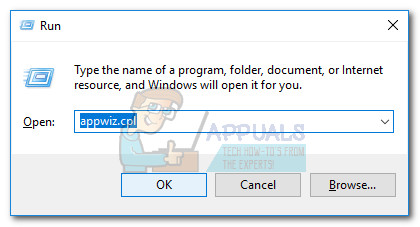
உரையாடலை இயக்கவும்: appwiz.cpl
- உள்ளே நிகழ்ச்சிகள் மற்றும் அம்சங்கள் , பயன்பாட்டு பட்டியல் வழியாக கீழே உருட்டி கண்டுபிடி அனகோண்டா விநியோகம் . அடுத்து, அதை வலது கிளிக் செய்து தேர்வு செய்யவும் நிறுவல் நீக்கு , பின்னர் உங்கள் கணினியிலிருந்து அதை நிறுவல் நீக்கும்படி திரையில் கேட்கப்படும்.
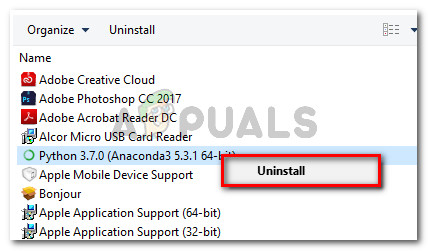
உங்கள் அனகோண்டா விநியோகத்தில் வலது கிளிக் செய்து, நிறுவல் நீக்கு என்பதைத் தேர்வுசெய்க
- இந்த இணைப்பைப் பார்வையிடவும் ( இங்கே ) மற்றும் உங்கள் இயக்க முறைமையுடன் தொடர்புடைய ஐகானைக் கிளிக் செய்வதன் மூலம் சமீபத்திய அனகோண்டா விநியோகத்தைப் பதிவிறக்கவும்.
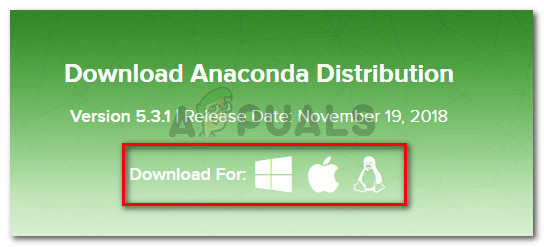
பொருத்தமான OS ஐத் தேர்ந்தெடுப்பது
- தொடர்புடையது என்பதைக் கிளிக் செய்வதன் மூலம் அனகோண்டாவுடன் நீங்கள் பயன்படுத்த விரும்பும் பொருத்தமான பைதான் பதிப்பைத் தேர்ந்தெடுக்கவும் பதிவிறக்க Tamil பொத்தானை.
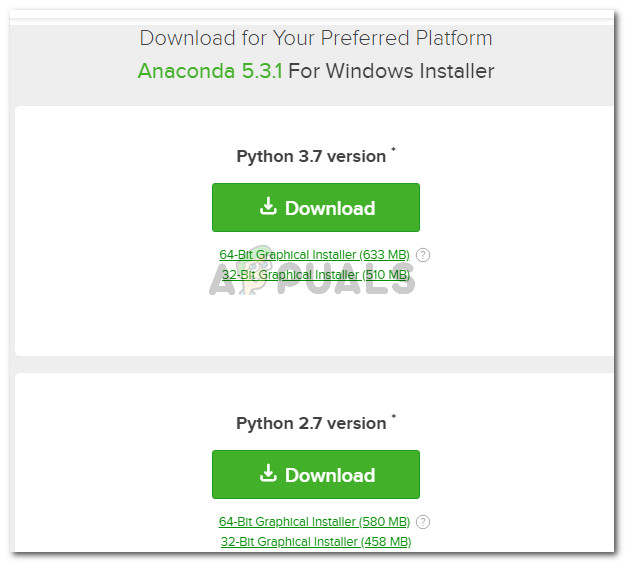
அனகோண்டா விநியோகத்தைப் பதிவிறக்குகிறது
- நிறுவல் இயங்கக்கூடிய திற, வெற்றி அடுத்தது முதல் வரியில், பின்னர் ஏற்றுக்கொள்ளுங்கள் உரிம ஒப்பந்தம் .
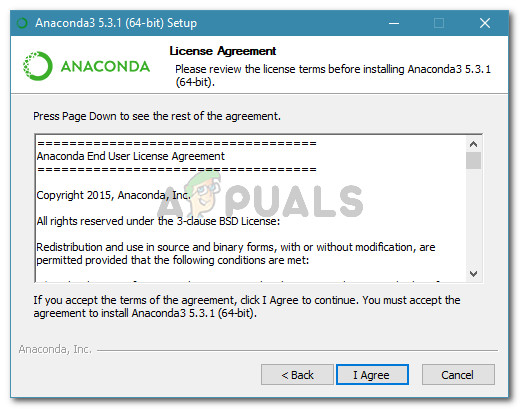
அனகோண்டா உரிம ஒப்பந்தம்
- நிறுவல் வகையைத் தேர்ந்தெடுத்து அழுத்தவும் அடுத்தது மீண்டும் ஒரு முறை.
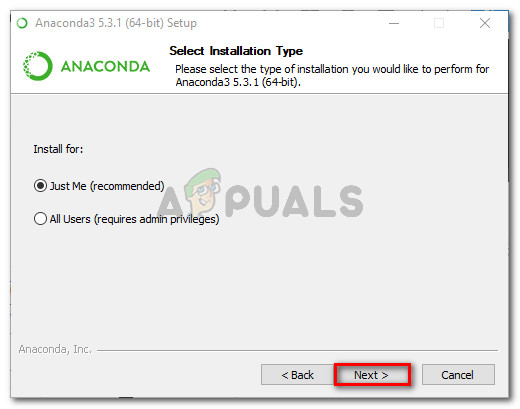
உங்கள் நிறுவல் வகையைத் தேர்ந்தெடுத்து, அடுத்து மீண்டும் அழுத்தவும்
- தேர்ந்தெடு இலக்கு கோப்புறை கிளிக் செய்யவும் அடுத்தது பொத்தானை மீண்டும். இயல்புநிலை இருப்பிடத்தை வைத்திருக்க நாங்கள் மிகவும் பரிந்துரைக்கிறோம்.
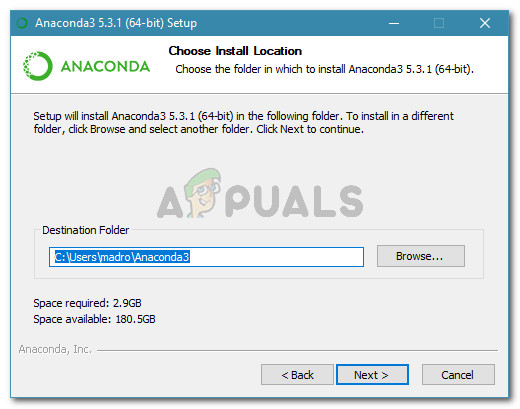
அனகோண்டாவின் இருப்பிடத்தைத் தேர்ந்தெடுப்பது
- இந்த நடவடிக்கை முக்கியமானது. இல் மேம்பட்ட நிறுவல் விருப்பங்கள் , தொடர்புடைய பெட்டியை சரிபார்க்கவும் எனது PATH சூழல் மாறியில் அனகோண்டாவைச் சேர்க்கவும் (கீழ் மேம்பட்ட விருப்பங்கள் ) கிளிக் செய்யவும் நிறுவு .
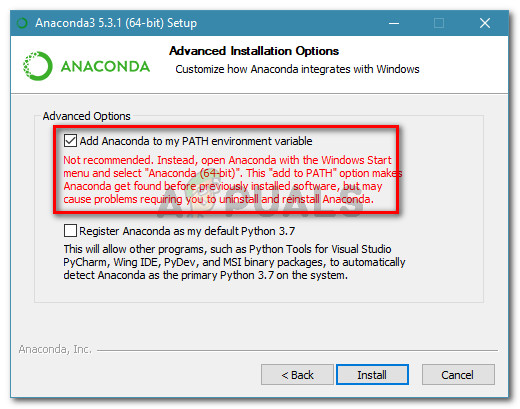
PATH சூழல் மாறியை தானாக சேர்க்க அனகோண்டாவின் நிறுவலை உள்ளமைக்கிறது
- நிறுவல் முடிந்ததும், “ காண்டா ”ஒரு கட்டளை வரியில். நீங்கள் இனி பார்க்கக்கூடாது 'காண்டா ஒரு உள் அல்லது வெளிப்புற கட்டளை, இயக்கக்கூடிய நிரல் அல்லது தொகுதி கோப்பாக அங்கீகரிக்கப்படவில்லை' பிழை.
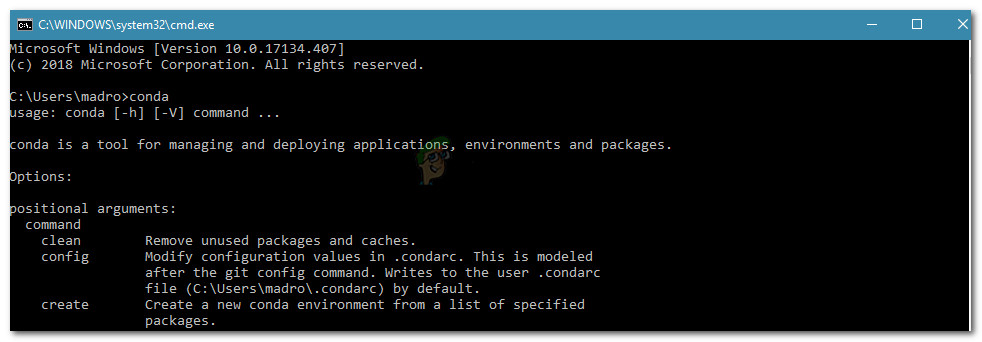
கட்டளை வரியில் உள்ள வெற்றிகரமான காண்டா கட்டளையின் எடுத்துக்காட்டு
இந்த முறை பயனுள்ளதாக இல்லாவிட்டால் அல்லது முழு அனகோண்டா விநியோகத்தையும் மீண்டும் நிறுவுவதில் ஈடுபடாத வேறு அணுகுமுறையை நீங்கள் தேடுகிறீர்கள் என்றால், கீழேயுள்ள அடுத்த முறைக்குச் செல்லுங்கள்.
முறை 3: கோண்டா பாதையை கைமுறையாகச் சேர்த்தல்
முழு அனகோண்டா விநியோகத்தையும் நிறுவல் நீக்குவதற்கு நீங்கள் நேரத்தை வீணாக்க விரும்பவில்லை என்றால், கோண்டாவுடன் தொடர்புடைய சூழல் மாறியை நீங்களே புதுப்பிக்கலாம் (அல்லது சரிபார்க்கலாம்). ஆனால் அவ்வாறு செய்வதற்கு முன், உங்கள் கோண்டா நிறுவலின் சரியான இருப்பிடத்தைக் கண்டுபிடிப்பது முக்கியம்.
சுற்றுச்சூழல் மாறுபாடுகளில் கோண்டா பாதையை கைமுறையாகக் கண்டுபிடித்து சரிசெய்ய கீழே உள்ள வழிகாட்டியைப் பின்தொடரவும்:
- தொடக்க மெனுவை (கீழ்-இடது மூலையில்) அணுகி “ அனகோண்டா வரியில் “. பின்னர், கிளிக் செய்யவும் அனகோண்டா உடனடி நிரல் திறக்க காத்திருக்கவும்.

அனகோண்டா வரியில் திறக்க தொடக்க மெனுவைப் பயன்படுத்தவும்
- அனகோண்டா ப்ராம்ப்ட் நிரலின் உள்ளே, பின்வரும் கட்டளையை இயக்கி, கோண்டாவின் இருப்பிடத்தை சரிபார்க்க Enter ஐ அழுத்தவும்:
எங்கே காண்டா

கான்டாவின் இருப்பிடத்தைக் கண்டறிதல்
- படி 2 இல் முன்னர் பெறப்பட்ட இரண்டாவது இருப்பிடத்தை நகலெடுக்கவும், ஆனால் இயங்கக்கூடியதை விலக்கவும். உதாரணத்திற்கு: சி: ers பயனர்கள் மேட்ரோ அனகோண்டா 3 ஸ்கிரிப்ட்கள்
- அச்சகம் விண்டோஸ் விசை + ஆர் ரன் உரையாடல் பெட்டியைத் திறக்க. பின்னர், “ sysdm.cpl ”மற்றும் அழுத்தவும் உள்ளிடவும் திறக்க கணினி பண்புகள் திரை.
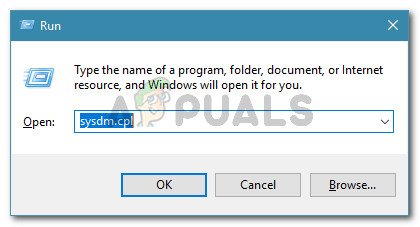
உரையாடலை இயக்கவும்: sysdm.cpl
- உள்ளே கணினி பண்புகள் சாளரம், செல்ல மேம்படுத்தபட்ட தாவல் மற்றும் கிளிக் செய்யவும் சுற்றுச்சூழல் மாறுபாடுகள்…
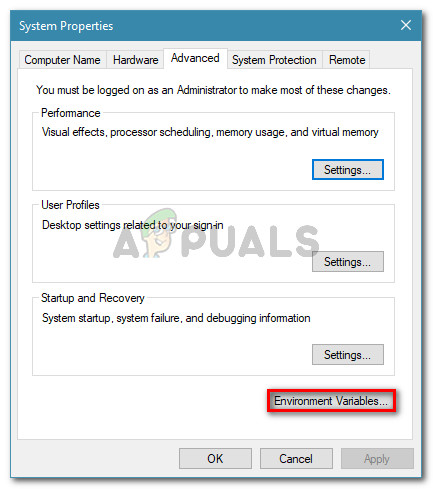
மேம்பட்ட தாவலுக்குச் சென்று சுற்றுச்சூழல் மாறிகள் என்பதைக் கிளிக் செய்க
- உள்ளே * YourUser * க்கான சுற்றுச்சூழல் மாறிகள் சாளரம், தேர்ந்தெடுக்கவும் பாதை மாறி மற்றும் கிளிக் செய்யவும் தொகு பொத்தானை.
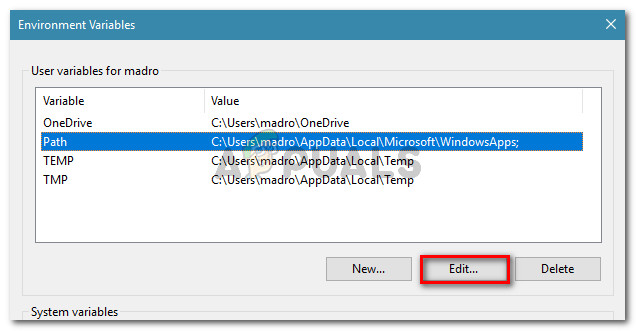
பாதை மாறியைத் தேர்ந்தெடுத்து திருத்து என்பதைக் கிளிக் செய்க
- உள்ளே சூழல் மாறியைத் திருத்து சாளரம், கிளிக் செய்யவும் புதியது பொத்தானை. பின்னர், இந்த இரண்டு இடங்களையும் சேர்க்கவும்:
சி: ers பயனர்கள் * உங்கள் பயனர் * அனகோண்டா 3 ஸ்கிரிப்ட்கள் சி: ers பயனர்கள் * உங்கள் பயனர் * அனகோண்டா 3
குறிப்பு: அதை நினைவில் கொள்ளுங்கள் * உங்கள் பயனர் * ஒரு ஒதுக்கிட மட்டுமே. அதை உங்கள் சொந்த பயனர்பெயருடன் மாற்றவும். மேலும், நீங்கள் பழைய அனகோண்டா பதிப்பைப் பயன்படுத்துகிறீர்கள் என்றால், அதன்படி பதிப்பு எண்ணை மாற்றவும்.
முறை 4: சுற்றுச்சூழல் பாதையில் அனகோண்டாவைச் சேர்க்காமல் சிக்கலைச் சரிசெய்தல்
சுற்றுச்சூழல் மாறிகளில் அனகோண்டா பாதையைச் சேர்ப்பதைத் தவிர்க்க விரும்பினால், நீங்கள் பெறாமல் கோண்டா கட்டளைகளைத் தட்டச்சு செய்யலாம் 'காண்டா ஒரு உள் அல்லது வெளிப்புற கட்டளை, இயக்கக்கூடிய நிரல் அல்லது தொகுதி கோப்பாக அங்கீகரிக்கப்படவில்லை' கோப்புறை நிறுவலுக்கு முதலில் செல்ல கட்டளை வரியில் பயன்படுத்துவதன் மூலம் பிழை.
நீங்கள் ஒரு புதிய கட்டளை வரியில் திறக்கும்போதெல்லாம் இந்த நடைமுறையை மீண்டும் செய்ய வேண்டியிருக்கும் என்பதால் இது மிகவும் நடைமுறைக்குரியது அல்ல என்பதை நினைவில் கொள்ளுங்கள்.
உங்கள் சிஎம்டி சாளரத்தில் அனகோண்டா பாதையைச் சேர்ப்பதன் மூலம் பிழையைத் தவிர்க்க நீங்கள் முடிவு செய்தால், நீங்கள் செய்ய வேண்டியது இங்கே:
- அச்சகம் விண்டோஸ் விசை + ஆர் ரன் உரையாடல் பெட்டியைத் திறக்க. பின்னர், “ cmd ”மற்றும் அழுத்தவும் உள்ளிடவும் திறக்க ஒரு ஓடு உரையாடல் பெட்டி.
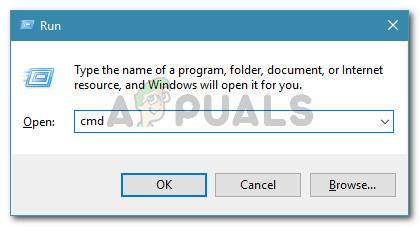
இயக்க உரையாடல்: செ.மீ.
- சிஎம்டி சாளரத்தின் உள்ளே, உங்கள் அனகோண்டா கோப்புறை நிறுவலுக்கான பாதையைத் தொடர்ந்து குறுவட்டியைத் தட்டச்சு செய்க. இதேபோன்ற இடத்தில் நீங்கள் அனகோண்டாவை நிறுவவில்லை எனில், இது ஒத்ததாக இருக்க வேண்டும்:
குறுவட்டு சி: ers பயனர்கள் * உங்கள் பயனர் * அனகோண்டா 3 ஸ்கிரிப்ட்கள்
- அனகோண்டாவைச் சோதிக்க ஒரு கட்டளையை இயக்கவும், அது கட்டளை வரியில் சரியாக செயல்படுகிறதா என்று பார்க்கவும். இந்த கட்டளையை நீங்கள் பயன்படுத்தலாம்:
conda --version
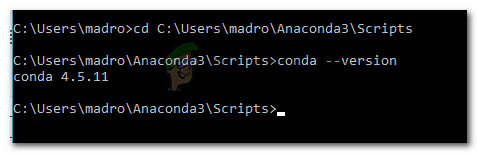
அனகோண்டா சோதனை